Книга: Песни о Паскале
Глава 3 Консольный интерфейс
Разделы на этой странице:
Глава 3
Консольный интерфейс

Пришло время засучить рукава и сесть за компьютер, по которому вы так истосковались! Хотите ли взглянуть одним глазком в столь желанное завтра? – я покажу вам ваши будущие программы. Не удивляйтесь, мы познакомимся с программами, которых ещё нет. Вернее, ознакомимся не с программами, а с их интерфейсом. Что такое интерфейс? Знакомое слово, не так ли?
Что такое интерфейс?
Интерфейс – это механизм слаженного взаимодействия систем. Например, компьютеров в сети, либо человека и компьютера. В ходе этих отношений человек отправляет компьютеру команды или снабжает его данными, а тот возвращает ему результаты своей работы.
Кому не знаком удобный и красивый оконный интерфейс? Здесь к услугам пользователя даны меню, кнопочки и прочие удобные штучки. А чем отвечает компьютер? Да чем угодно! Ответом могут быть и текст, и картинки, и даже подвижные изображения: фильмы, мультики.
Но сейчас, до сотворения наших первых программ, я познакомлю вас с другим интерфейсом – консольным. Что это за интерфейс, откуда он взялся и чем хорош?
Консольный интерфейс
Первые компьютеры появились не сегодня и не вчера. Тогда не было дисплеев, и пользователь общался с компьютером посредством электрической пишущей машинки – консоли. Отсюда и название интерфейса – консольный. Инженер печатал команды и вводил строчки с данными, а компьютер печатал на бумаге результаты вычислений. Бывшие тогда операционные системы поддерживали лишь консольный интерфейс. Давно минули те времена, но консольный интерфейс, как самый простой и надежный, сохранился и в новейших операционных системах. Именно этим интерфейсом будут обладать наши первые программы.
На первый взгляд, в сравнении с привычными для нас окнами, консольный интерфейс кажется примитивным и неудобным. Вместо щелчков мышью здесь надо вводить команды, набирая на клавиатуре загадочные сочетания из английских букв. Но у каждой медали две стороны, и у консольного интерфейса есть свое достоинство. В чем оно? В том же, в чем и недостаток – в примитивности, а точнее – в простоте. Консольные программы требуют меньше ресурсов компьютера, да и пишутся проще.
Впрочем, консольные операционные системы не исключают развитых оконных интерфейсов. Напомню, что оконные «коммандеры» и «навигаторы» появились в консольной MS–DOS. Со временем и вы научитесь создавать оконные программы.
Прикосновение к консольному интерфейсу
Теперь испытаем консольный интерфейс «на ощупь», обратившись к консольному интерфейсу вашей операционной системы. Однако ж, где найти его среди многочисленных окон? Воспользуйтесь пунктом главного меню, который в ранних версиях Windows назывался «Сеанс MS–DOS», а в более поздних – «Командная строка». Итак, для вызова окна консоли обратитесь в главное меню Windows:
Пуск –> Программы –> Стандартные –> Командная строка
или
Пуск –> Программы –> Стандартные –> Сеанс MS-DOS
Щелчок на этом пункте вызовет окно, похожее на это (рис. 3).
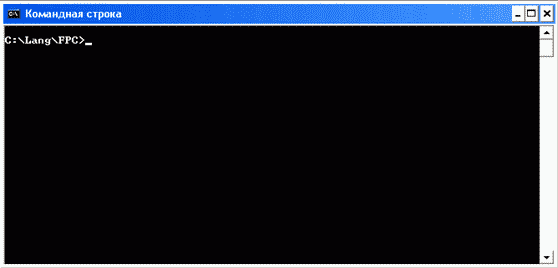
Рис.3 – Окно командной строки (консольное окно)
Здесь выведено название текущей папки с угловой скобкой в конце. Эта строка с «уголком» называется строкой приглашения. Курсор, мигающий после угловой скобки, предлагает вам ввести какую либо из команд операционной системы. Таких команд насчитывается несколько десятков, их полное описание можно найти в справке по Windows. Сейчас испытаем три из них: DIR – распечатка каталога, CLS – очистка экрана, и EXIT – выход из окна консоли.
Напечатайте с позиции курсора слово DIR (большими или маленькими буквами – не важно) и нажмите клавишу Enter. Эта команда заставит систему распечатать информацию о файлах текущей папки. На моем компьютере я увидел вот что (рис. 4).
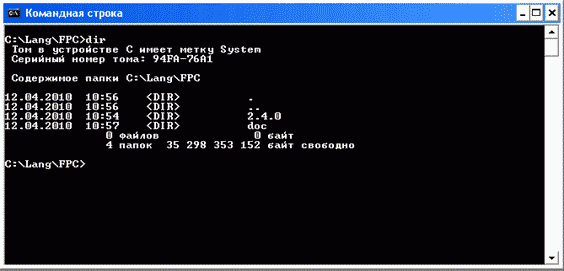
Рис.4 – Распечатка содержимого текущей папки командой DIR
Выполнив команду, операционная система снова выводит «уголок», приглашая напечатать следующую команду. При желании повторите команду DIR ещё пару раз. А теперь введите команду CLS (очистка экрана), – в результате окно консоли очистится, и будет видна лишь строка приглашения. Наконец подача команды EXIT (выход) закроет консольное окно, и на этом сеанс завершится.
В прежних системах консольное окно можно было переключать в полноэкранный режим, и тогда оно занимало весь экран, а рабочий стол Windows исчезал. Это колдовство срабатывало при нажатии комбинации клавиш Alt+Enter, эта же комбинация возвращала экран в привычный оконный вид Windows. Но, в новейших на этот момент системах (Vista, Windows–7) полноэкранный режим уже не предусмотрен.
Командами консольного интерфейса можно выполнить всё то, что мы делаем через окна: создавать, копировать, удалять и переименовывать файлы, создавать каталоги и т.д. Вот ещё несколько команд, испытайте их:
VER – вывод версии операционной системы;
TREE – распечатка дерева каталогов;
HELP – вывод списка всех команд операционной системы.
В случае ввода неверной команды появится сообщение об ошибке. Здесь на время прервём знакомство с консольным интерфейсом, и вернемся к нему в главе 5, где напишем свою первую программу.
А почему не «окна»?
Читатели, наслышанные о таких мощных визуальных средах программирования как Delphi и Lazarus, обязательно спросят: почему бы нам не воспользоваться этими инструментами? Ведь создавать красивые оконные приложения в том же Delphi очень интересно и не так уж сложно!
Да, творить окошки с кнопочками в IDE Delphi на первый взгляд просто. Но эта простота скрывает непостижимые для новичка механизмы событийного и объектного программирования. А мы ведь договорились не прыгать по верхушкам, – оставим это развлечение «чайникам». Это первое.
Открою и второй умысел. Рассмотренный нами консольный интерфейс годен для ввода и вывода данных не только на экран, но и в текстовые файлы. Профессионал обязательно соприкоснётся с такими файлами, а вы ведь будущий профессионал, не так ли? К тому же, с текстовыми файлами имеют дело и участники школьных олимпиад, в которых вы наверняка пожелаете сразиться.
Итоги
• Интерфейс – это механизм слаженного взаимодействия технических систем, например, двух компьютеров, либо человека и компьютера.
• Консольный интерфейс или интерфейс командной строки – это простой и надежный механизм, используемый для общения человека с компьютером. Он применялся в ранних поколениях ЭВМ, и жив по сей день.
- Только для взрослых
- Детям до 16–ти
- Глава 1 Путь далек у нас с тобою…
- Глава 2 Вместо теории
- Глава 3 Консольный интерфейс
- Глава 4 Оружие – к бою!
- Глава 5 Программа номер один
- Глава 6 Подготовка к следующему штурму
- Глава 7 Развиваем успех
- Глава 8 Постоянные и переменные
- Глава 9 Переменные: продолжение знакомства
- Глава 10 Условный оператор
- Глава 11 Операторный блок
- Глава 12 Цикл с проверкой в конце
- Глава 13 Правда и кривда
- Глава 14 Дважды два – четыре
- Глава 15 Айда в Монте-Карло!
- Глава 16 Делу время, а потехе час
- Глава 17 И вновь за парту
- Глава 18 Аз, Буки
- Глава 19 Процедуры и функции: разделяй и властвуй
- Глава 20 Процедуры: первый опыт
- Глава 21 Отладка
- Глава 22 О передаче параметров
- Глава 23 Функции
- Глава 24 Криптография
- Глава 25 Текстовые файлы
- Глава 26 Я не читатель, – я писатель!
- Глава 27 Дайте кораблю минутный отдых!
- Глава 28 Редактор и справочная система
- Глава 29 Читайте по-новому
- Глава 30 Журнальная история
- Глава 31 Финал журнальной истории
- Глава 32 Порядковые типы данных
- Глава 33 Вещественные числа
- Глава 34 Структура программы
- Глава 35 Множества
- Глава 36 Множества в Паскале
- Глава 37 Ввод и вывод множеств
- Глава 38 Множества в «бою»
- Глава 39 Командная игра (массивы)
- Глава 40 Пристрелка на знакомых мишенях
- Глава 41 По порядку, становись!
- Глава 42 Кто ищет, тот всегда найдет
- Глава 43 Сортировка по-взрослому
- Глава 44 Строки
- Глава 45 Очереди и стеки
- Глава 46 Огромные числа
- Глава 47 Системы счисления
- Глава 48 Железная логика
- Глава 49 Сложные массивы
- Глава 50 Неспортивные рекорды (записи)
- Глава 51 Указатели в море памяти
- Глава 52 Динамические переменные
- Глава 53 Массив указателей
- Глава 54 Односвязные списки
- Глава 55 Слова, слова, слова…
- Глава 56 И снова очереди, и снова стеки…
- Глава 57 Графомания
- Глава 58 По графу шагом марш!
- Глава 59 Крупные проекты
- Глава 60 Мелкие хитрости
- Глава 61 «Кубики» программиста (ООП)
- Глава 62 Самое интересное только начинается!
- Приложение А Установка и настройка IDE Borland Pascal
- Приложение Б Консольная программа в среде Delphi
- Приложение В Особенности IDE Pascal ABCNet
- Приложение Г Зарезервированные слова
- Приложение Д Ошибки компиляции
- Приложение Е Ошибки исполнения
- Приложение Ж Директивы управления компиляцией
- Приложение З Назначение пунктов меню
- Приложение И Стандартная кодировка символов MS–DOS
- Приложение К Некоторые встроенные процедуры и функции
- Приложение Л Перечень программ
- Приложение М Пример олимпиадной задачи
- Библиография
- Содержание книги
- Популярные страницы
- 12. Лекция: Создание приложений с графическим интерфейсом пользователя.
- 5.21 IP-адреса, интерфейсы и множественное пребывание
- Множественные интерфейсы и имена методов
- 2.1 Интерфейс SCSI
- 2.2 Интерфейсы IDE, EIDE и АТА
- 7.2 Интерфейс WMI
- 7.5 Программные интерфейсы приложений для адаптеров шины
- Не допускайте того, чтобы поток пользовательского интерфейса блокировался на длительное время
- Абстрактные базы как двоичные интерфейсы
- Интерфейсы накопителей на жестких магнитных дисках
- Интерфейс SATA
- 8.4. Оформляем интерфейс проигрывателя




